Reklaam

Üks Androidi suurimaid tugevusi on see, kui kohandatav see on. Isegi ilma seadme juurdumine Kuidas Android-telefoni juurutada rakendusega SuperOneClick Loe rohkem või installimine kohandatud ROM Kuidas oma Android-seadme jaoks kohandatud ROM-i leida ja installidaAndroid on ülitäpselt kohandatav, kuid selle täielikuks kasutamiseks peate kohandatud ROMi vilkuma. Siit saate teada, kuidas seda teha. Loe rohkem , saate teha mõnda uskumatut, et muuta oma telefon just selliseks, nagu soovite. Kolmanda osapoole kanderaketi installimine nagu Nova Nova käivitaja - veelgi parem kui vaikeseade Android 4.0 käivitajaKuni Ice Cream Sandwichi (Android 4.0) tulekuni tundus Androidi liides mõnevõrra vähem lihvitud kui iOS-i. Kuid Android 4.0-ga tegi Google puhta pausi eelmise Androidi visuaalse stiiliga, tutvustades Holo ... Loe rohkem läheb kaugele, kuid saate teha veel palju muud: UCCWehk Ultimate Custom Widget on vidin, mis võimaldab teil otse avaekraanile paigutada kohandatud kellasid, akumõõtjaid, ilmamõõtjaid ja peaaegu kõike muud. Tema väide kuulsuse kohta on Google Plays selle jaoks pakutavate nahkade arv ja neid lisandub kogu aeg.
Kohandamine on sageli valulik (või vähemalt vaevarikas) protsess, kuid UCCW jaoks on lahe see, et see muudab selle uskumatult lihtsaks: lihtsalt installige nahk ja öelge UCCW-le, et see seda näitaks. Kuid enne kui selle läbi vaatate, lubage mul jagada teid motiveerimiseks paar ekraanipilti.
Mida UCCW teha saab
Siin on pilt Google Play lehelt saidile Evangelion NERV UCCW nahk:
See pole mingi hull ideekunst või staatiline taustpilt. Numbrid tegelikult muutuvad ja see on tõeline konfiguratsioon, mille saate oma seadmesse installida.
Või siin on veel üks näide, kui teie maitsed on natuke minimalistlikumad:
See surnult surnud uhke kujunduse tükk kannab nime Klok ja see maksab raha (umbes 2 dollarit selle kirjutamise ajal). Need on vaid kaks näidet, kuid näitan teile veel mõnda, kui tutvustame teile UCCW installimise ja konfigureerimise protsessi. Põnevil veel?
1. samm: installige UCCW
See on piisavalt lihtne. Minge Google Playsse ja installige UCCW:
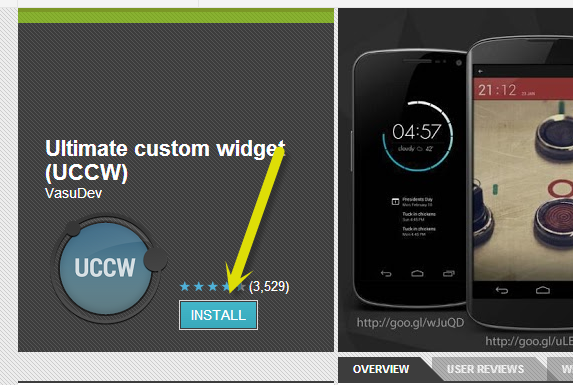
See on tasuta.
2. samm: leidke nahad, mis teile meeldivad
Ainuüksi UCCW ei tee nii palju. See toimib ainult nahkade hostina, nii et see on teine samm. Lihtsaim viis selle sammu tegemiseks on lihtsalt otsige Google Playst UCCW kohta; näete tulemuste lehtedel lehti, millest paljud on üsna ilusad.
Teine viis teile meelepärase naha leidmiseks on saitidel MyColorScreen ja deviantArt (siin on a otsi UCCW saidil deviantArt). Lihtsalt sirvige tulemusi, kuni leiate midagi lahedat, ja installige see.
3. samm. Pange see ekraanile
UCCW-vidina ekraanile asetamine algab nagu iga teise vidina asetamine: pika vajutusega, mis peaks andma järgmise menüü:
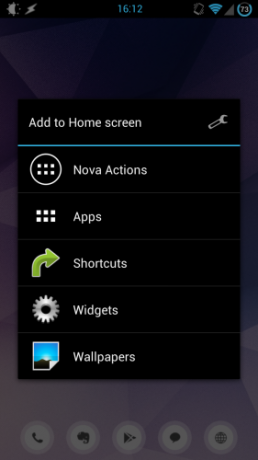
Järgmisena koputage vidinad, kerige alla UCCW ja koputage seda. Te peaksite hankima liiga paljude võimalustega menüü:
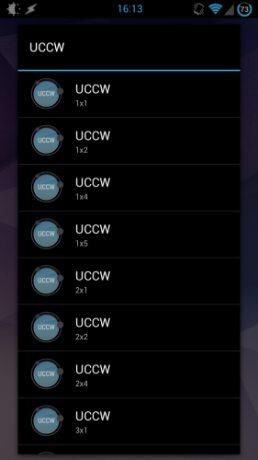
Praegu ei ole tegelikult vahet, millist vidina suurust valite, kuna vidinate suurust saab niikuinii enamikes kaasaegsetes kanderakettides muuta. Kui olete suuruse valinud, leiate end menüüst, kus kuvatakse kõik seni installitud UCCW nahad:
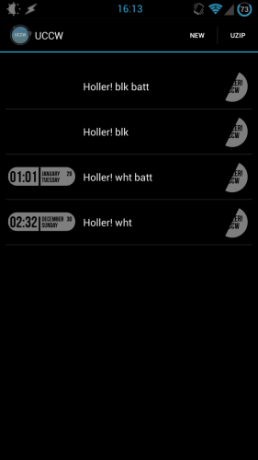
Selle ekraanipildi tegemisel oli mul installitud vaid üks nahk nimega Holler!. Nagu ülal näete, võib nahk olla pakitud mitme erineva eelvalikuga. Holler! on nii mustvalge kui ka aku indikaatoriga ja ilma. Evangelioni nahk on veelgi:
![Looge unistuste avaekraan ülitäpselt kohandatava UCCW-vidina abil [Android] uccw 10](/f/a05b135befd887006db42efdbb3e8da7.png)
Koputasin ühe Holleri variandi ja sain selle:
![Looge oma unistuste avaekraan ülitäpselt kohandatava UCCW-vidina abil [Android] uccw 05](/f/e0f448a6accab78fd657c656beb46dba.png)
See pole veel Holler, kuid see on üsna selge. Tegin nii, nagu öeldud (puudutasin vidina piirkonda) ja presto:
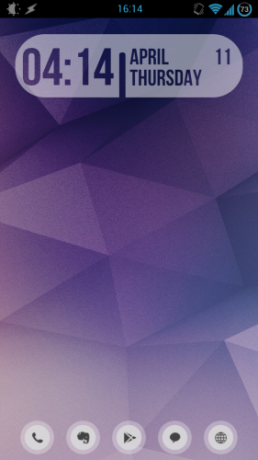
Ekraan nägi sel hetkel kena välja, kuid otsustasin siiski edasi minna ja lisada akumõõturi ja ilmastiku naha:
![Looge oma unistuste avaekraan ülitäpselt kohandatava UCCW-vidina abil [Android] uccw 11](/f/72d81e83831771dd9f422b5d4dfdeacb.png)
Nüüd jõuame kuhugi. Akukest nimetatakse pehmeks akuribaks, ilmastikukindluseks aga mööda Selged tingimused. Kindlasti libe, kuid mis teeb selle veelgi lahedamaks, on see, kui lihtne oli kogu asi üles seada.
Valikud (või selle puudumine)
Vidinad võivad levialade abil teatud toiminguid käivitada (näiteks Gmaili või mõne muu rakenduse käivitamiseks). Kui leviala pole määratletud, kuvab UCCW üldise suvandite ekraani:
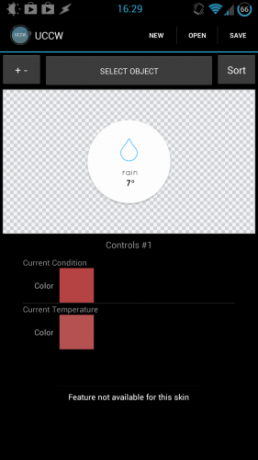
Mõne naha, näiteks Selgete tingimuste korral ei tee see ekraan midagi. Värvide muutmine ei mõjutanud naha välimust ja enamus muid toiminguid käivitas ekraanipildil nähtava vea (“Funktsioon pole selle naha jaoks saadaval”). Teistel nahkadel on valikuid, mida saate näpistada, ja nende loojad räägivad teile neist tavaliselt Google Play nahakirjelduses.
Alumine joon
Kui teil on huvi oma koduekraani kohandada, siis teie vaja proovida UCCW-d kohe. Seda on lihtne ja lõbus kasutada ning saadaolevate nahkade valik on rikkalik ja kasvab pidevalt. See on tõesti üsna fenomen. Kuna nahku on nii palju, oleks mul uudishimulik kommentaarides kuulda teie lemmikute kohta: Jagage julgelt linke Google Play nahkade või oma avaekraani ekraanipiltidega.